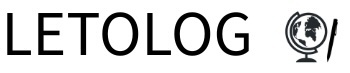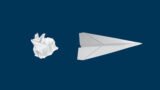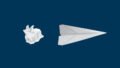ConoHa WINGを海外から利用しようと思ってるんだけど、注意点は何?
ドメインの移管とサーバーの移行も考えてるんだけど、その方法も教えて?
こんな疑問に答えます。
先日、bluehostからConoHa WINGに「ドメイン移管」と「サーバー移行」しました。
いまどき、国際的な世の中なのでスムーズにいくかと思いきや、思わぬエラーに阻まれました。結果、ドメインとサーバーで合計1週間ほど使う羽目になりました。
そのため、この手続きで学んだことをまとめることにしました。この記事を読めば、以下がわかります。
申し込む前に一読していただくと、移管と引越がスムーズに進みます。
これから海外からConoHa WINGの利用を検討されている方に、参考になればと思います。
>> ConoHa WINGの公式サイトはこちら
ConoHa WINGを海外から利用する|手順全体像
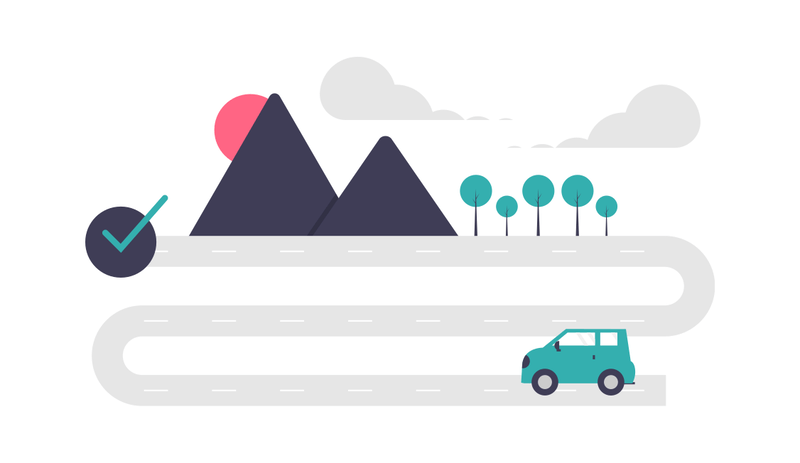
まずは、海外からConoHa WINGを利用するにあたり知っておくべき、
を確認しましょう。
ConoHa WINGに海外から申し込む場合の全体の流れ
ConoHa WINGの利用手順は、以下のとおりです。
海外からの申し込みでエラーが発生しうるのは、3、4です。

ドメインの移管までは、早くて3日以内で完了します。
クレジットカードでエラーが出たら、その日にサポートセンターに問い合わせます。
カードのセキュリティ設定を解除して「審査」タイムに入れば、あとは待つだけです。
ConoHa WINGに海外から申し込む際に必要なもの
ConoHa WINGに申し込むには、以下が必要です。事前に用意しておきましょう。
1つずつ説明します。
電話番号
電話番号は、「SMS認証」か「電話認証」の際に利用されます。この電話番号は、「登録する住所の国」の電話番号に設定する必要があります。
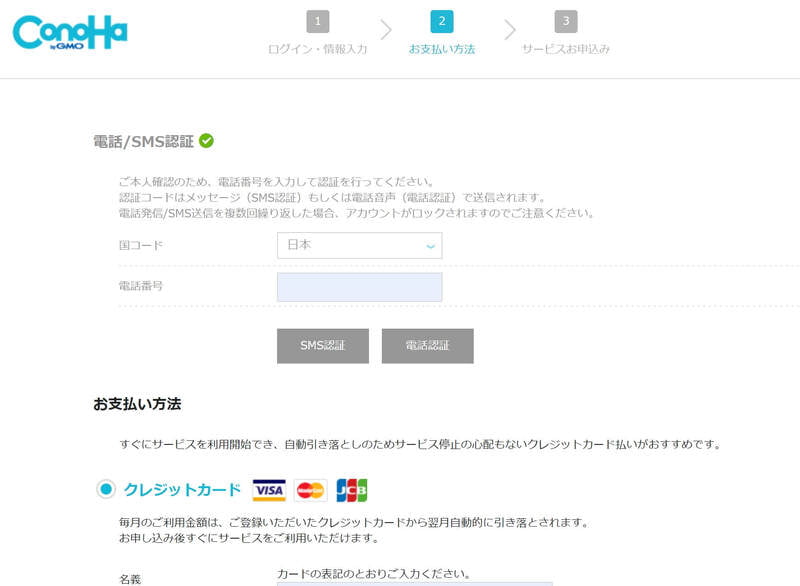
一方で、残念ながら海外の電話番号の種類によっては、SMS認証も電話認証もできない場合があるようです。
私の場合、アメリカのMVNOのsimの番号で、SMS認証も電話認証も不可能でした。(アメリカの住所を登録した場合です。この問題がほかの人にも起こるかは謎です…。)
一方でこの問題は「日本の住所」+「日本のIPの電話番号(SMARTalk)」に登録しなおすことで解決しました。SMARTalkでは、SMS認証は不可能でしたが、電話認証が可能です。
海外在住の方は、SMARTalkで日本の電話番号を1つ取得しておくと便利です。
日本のサービス利用の際に電話番号が必要になった際に利用できます。月額は無料。利用した分だけクレジットカードから引き落とされる仕組みです。
電話番号の入手は無料、固定費も無しなのでとても助かっています。
>> SMARTalk

自分の使ってる電話番号は承認されるかな…。
とりあえず試してダメだったらSMARTalkの電話番号を入手しよっと。
クレジットカード
クレジットカードは、日本のものでも海外のものでも利用可です。
上記のブランドならOKです。
ConoHa WINGへの海外からの申し込み|契約情報の登録
電話番号とクレジットカードがそろったら、ConoHa WINGの申し込み手続きにすすみましょう。
まずは、ConoHa WINGのトップページに行きます。
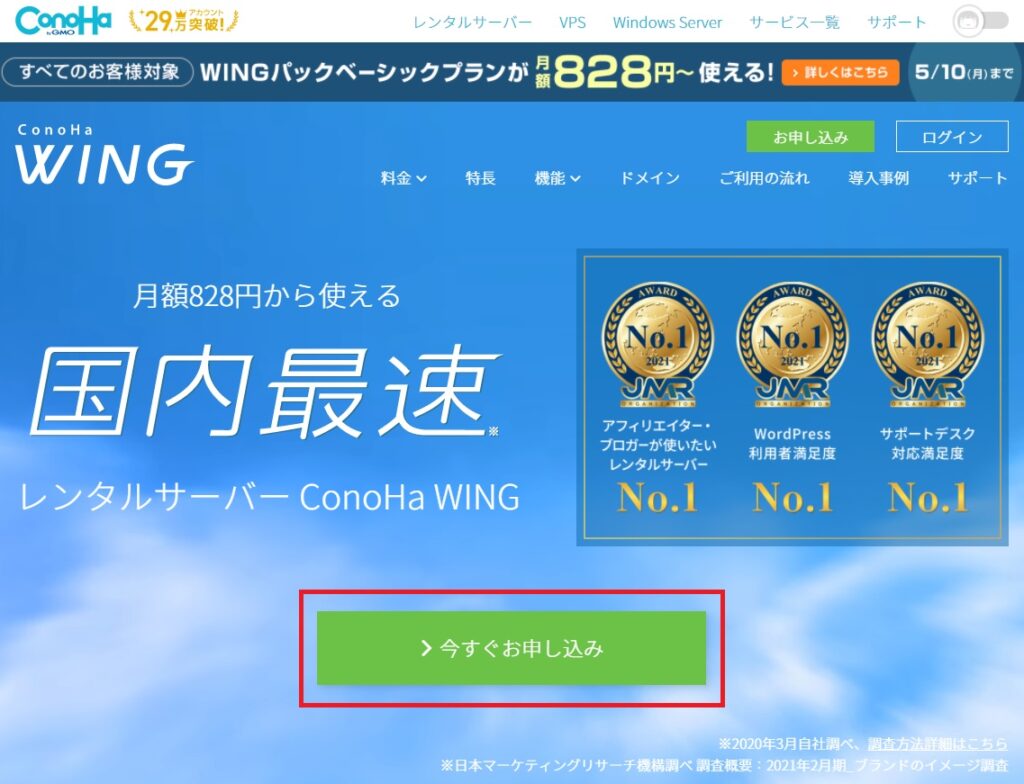
以下の画面が表示されます。
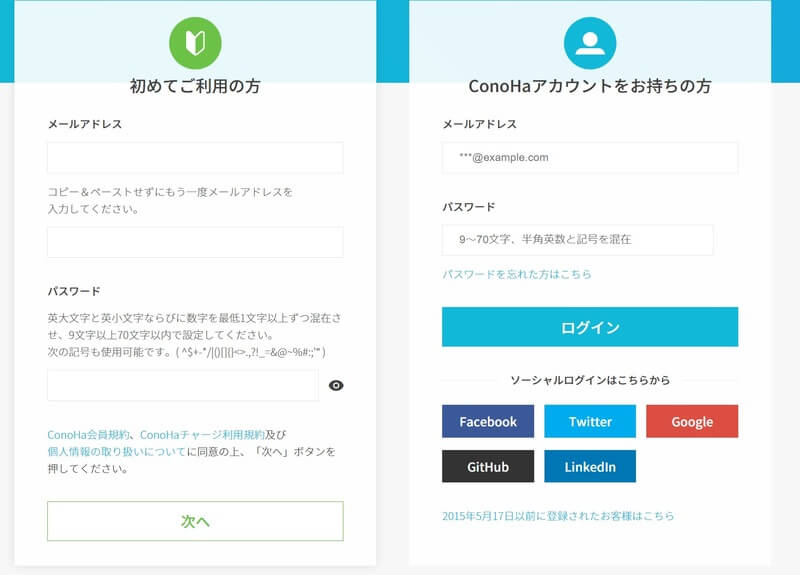
「初めてご利用の方」の欄に以下を入力します。
● 登録するメールアドレスを2回入力
● ConoHa WINGのアカウントにログインするためのパスワードを入力
契約内容の入力
以下の画面に切り替わるので、必要な情報を入力していきます。
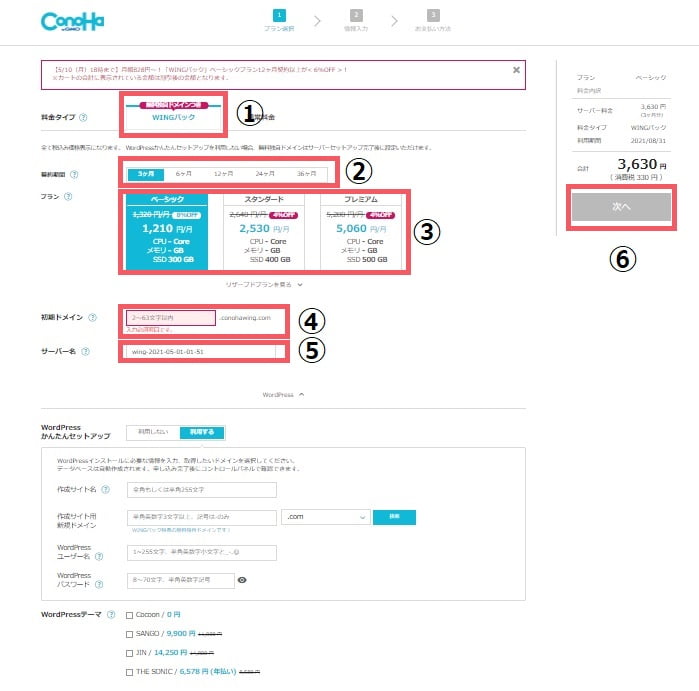
① 料金タイプ
プランを選択します。通常料金よりもWINGパックがお得です。
② 契約期間
契約期間を長期にすればするほど金額が安くなります。
個人的には、1年くらいが契約の見直し時かと思っているので1年にしました。
③プラン
初心者であれば、「ベーシック」で十分です。私もベーシックにしています。
④初期ドメイン
ConoHa WING内で情報を確認するための住所です。外に出ることも利用することも通常ないので、内容は適当で問題ありません。
⑤サーバー名
こちらも普段利用するものではないので、こだわりがなければ変更しないでOKです。
入力フォームの下にあるかんたんセットアップの欄は、新規にホームページを立ち上げる方のみの利用になります。ドメイン移管、サーバー移行の方は「利用しない」にトグルを切り替えます。
すべての入力が完了したら、⑥の「次へ」を押します。
登録情報入力
次の画面に切り替わるので、必要とされる情報を入力していきます。このとき海外在住者が注意すべきなのが以下の点です。
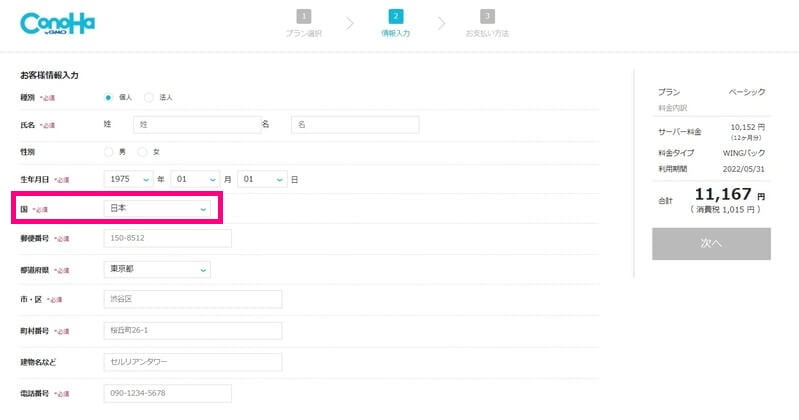
国は「自分が利用する電話番号」に合わせ選択します。自分の保持する電話番号と違う国を指定すると、認証ができないようです(2021年4月時点)。
何度か試しましたが「日本の住所」+「日本の電話番号」の組み合わせでうまくいきました。
すべての項目を入力したら、「次へ」を押します。
SMS認証/電話認証、支払い情報の選択
続いて、SMS認証/電話認証です。
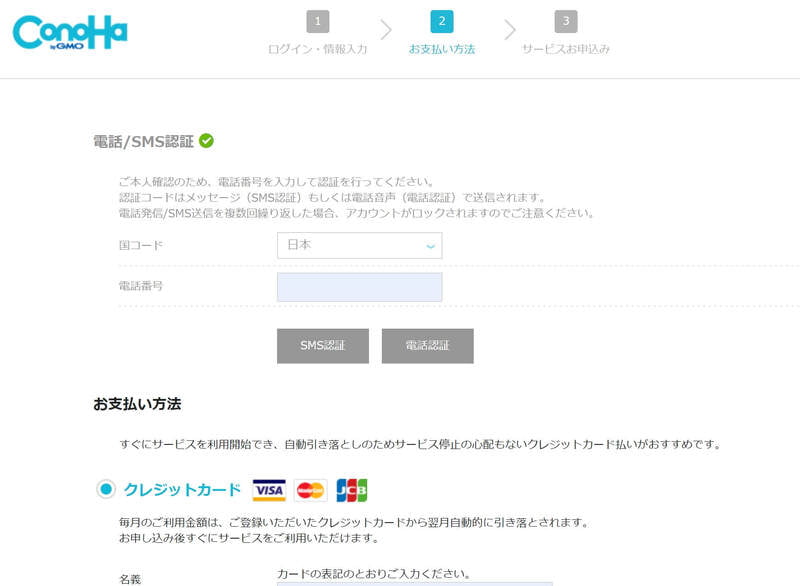
以下に気をつけて入力する必要があります。
●国コード:「住所に入力した国」を選択する
●電話番号:「国コード」に入力した国の電話番号を入力する
どれか違う内容が含まれていると、エラーが出ます。

「住所」、「国コード」、「電話番号」の国情報はすべて統一する必要があるのね。
「SMS認証」、「電話認証」のいずれかで認証がすすめば、「認証コード」が発行されます。
「認証コード」を画面に出てきたフォームに打ち込むと、支払い方法選択の画面に進みます。
支払い方法でクレジットカードを設定する場合の注意
支払いにクレジットカードを利用する場合の注意点です。
「日本の住所」を登録していると、海外からのクレジットカードの利用でエラーが出ることがあります。
ですが、チャットで問い合わせをすれば、一瞬で解決します。
エラーの文言は、
「不正な操作が検知されたため、アカウントの一部操作を制限しました。」
というもの。

メッセージが表示された瞬間、若干あせりました。
これは、ConoHa側のセキュリティ設定によるものです。サポートセンターで解除が可能です。
どうやら、住所が日本なのに海外からのアクセスだと、自動的にセキュリティが発動するようです。
日本、海外いずれのカードもことごとくエラーで戸惑いました。一度試してダメだったら、すぐにチャットで問いあわせをしてみましょう。
「なぜ海外からカードを利用する必要があるのか」の理由を答えれば解除されます。
解除されたら、クレジットカード情報を入力して「次へ」を押します。
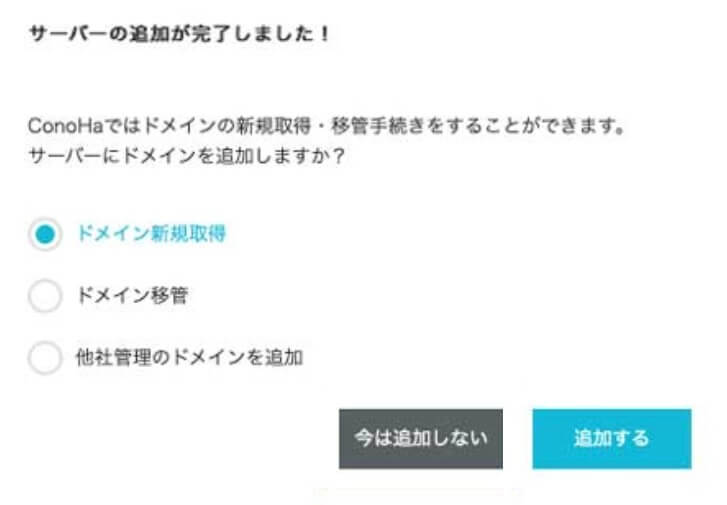
「サーバーの追加が完了しました!」のポップアップが出てくれば、手続き完了です。
ドメインを移管する場合は、ここで「ドメイン移管」に移ります。

ここから先はドメイン移管についてお話していきます。
ConoHa WINGへの海外からの申し込み|ドメイン移管
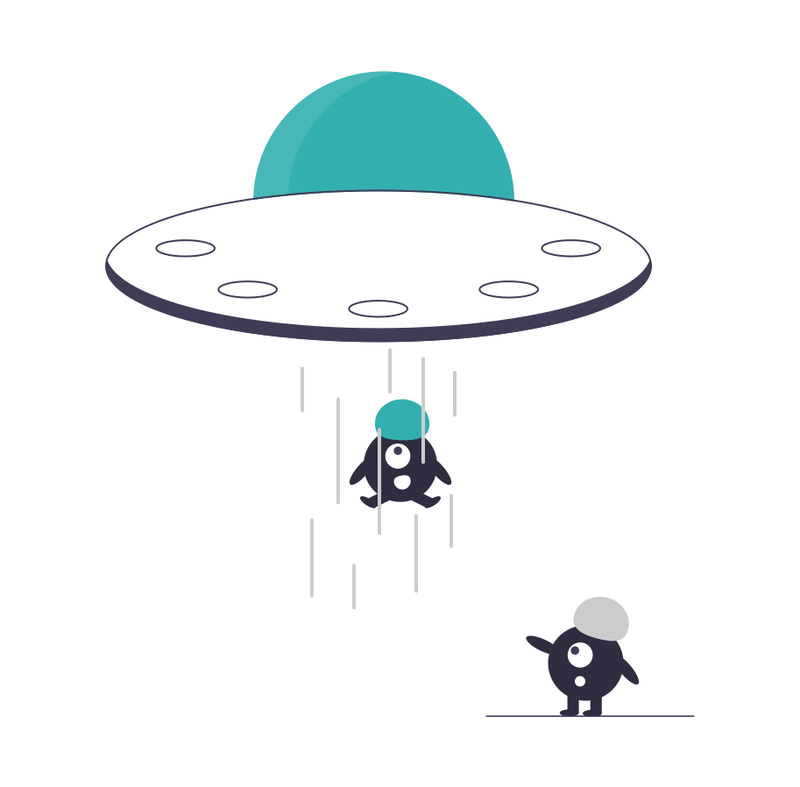
ドメイン移管はかんたんで、ユーザーのやることは以下の3ステップのみです。
3つのステップが終われば、「審査」→「ドメインの稼働」で手続きが完了します。
ドメイン名の入力
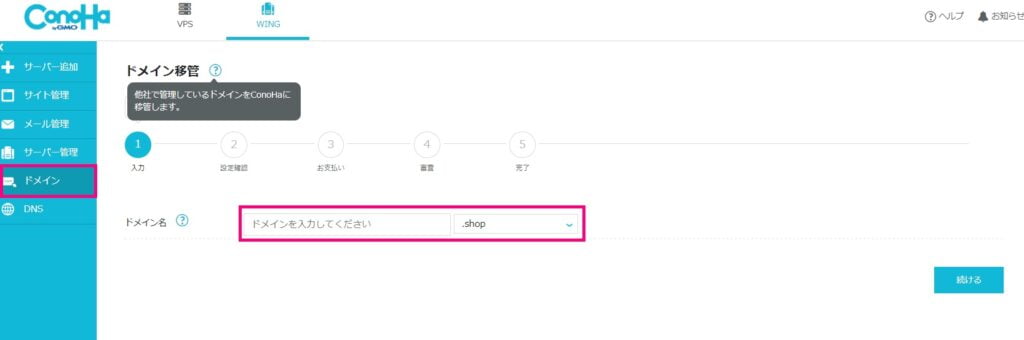
ご自身のドメインをフォームに入力し、「続ける」を選択します。
以下の画面が表示されます。
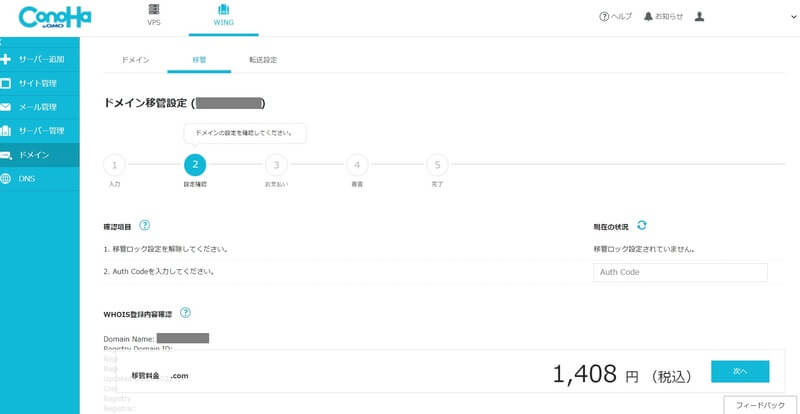
移管ロック設定の解除とEPPの入力
この画面では、以下2点につき確認が必要になります。
「移管ロック設定の解除」と「Auth Code(EEP)」の入手方法はそれぞれの会社で異なります。
当サイトでは、bluehostについて以下の記事で案内しています。
ドメイン利用のための支払い
移管ロック設定の解除とコードの入力を終えると、支払い手続きになります。必要に応じて支払い手続きをします。
支払い手続きを終えると、画面は以下のように切り替わります。
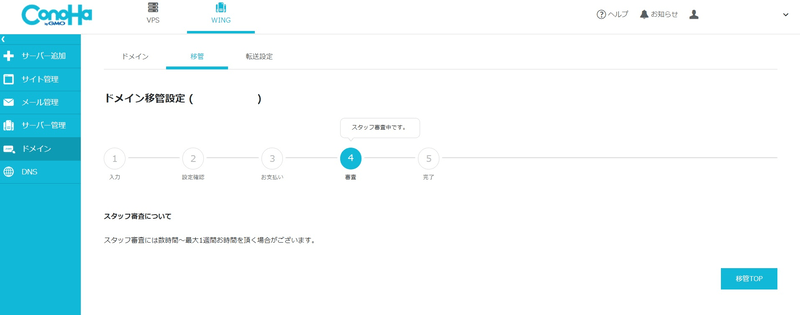
ConoHa WINGのスタッフの方が審査をします。今回移管した際は約3日ほどかかりました。

移管が完了するとメッセージが表示されます。
ご確認ください。以下のドメインが稼働中になりました。
移管したドメイン名のステータスが稼働中になっていれば、ドメインの移管の完了です。
WordPress設置後の海外在住者がすべき設定の変更
COnoHa WINGの初期設定では、海外からのアクセスを制限するセキュリティがONになっています。
このセキュリティをOFFにして、新しいWordpressにログインできるようにします。

サイト管理 > サイトセキュリティ > Wordpressセキュリティ > 海外アクセス制限でダッシュボードの設定をON/OFFできます。
まとめ:ConoHa WINGを海外から利用なら、注意点を踏まえてスムーズにしよう
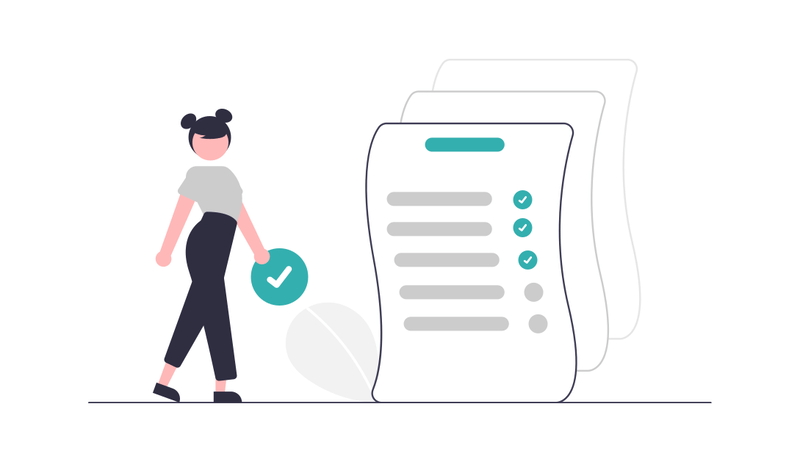
結論として、ConoHa WINGを海外から利用するのに、とくに問題はありません。
とはいえ、海外からの申し込みで発生しうる問題が「よくある質問」コーナーにすべて載ってはいないのが実際のところです。
今回申し込みするにあたっては、1つ1つのエラーの解決にとても時間を使うことになりました。時差で問い合わせが深夜になるのもやっかいでした。
この記事が、1人でも多くの同じ問題に直面した方への参考になればと思います。ちなみにサーバーの移管については、下のリンクから記事をご参照ください。
ここまでお読みいただき、ありがとうございました!